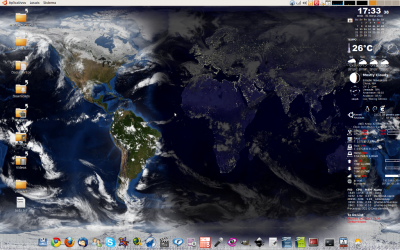Super Desktop com Ubuntu Linux 9.10
Aqui vão 3 dicas simples para deixar seu desktop animalesco! Avant-Window-Navigator, Conky e Xplanet. O desktop fica muito bem estruturado e com várias informações. Recomendo para todos, o desktop realmente impressiona quando é visto.
[ Hits: 27.447 ]
Por: Juliano Alves dos Santos em 11/03/2010
Introdução
- Avant-Window-Navigator
- Conky / Conky-Colors / ConkyForecast
- Xplanet
Antes de começar vou alertar para 4 coisas importantes.
1) É fundamental que se tenha internet constantemente.
2) Usei um monitor de 30" LCD Widescreen com resolução em 1680x1050 para alocar todas as informações do Conky e os atalhos do Avant-Window-Navigator.
3) Recomendo que se tenha pelo menos 4 GB de memória RAM.
4) Paciência e tempo livre para fazer tudo!
Esse poderá ser o resultado final!
Preparação
Primeiramente vamos tornar o sistema capaz de instalar todos os pacotes.Os pacotes nativos do Ubuntu 9.10 não são suficientes, portanto será necessário agregar mais fontes para nosso objetivo.
É fundamental que todos os repositórios e os pacotes listados mais abaixo estejam disponíveis e instalados, ou teremos dificuldades na instalação.
Primeiro passo:
Obter um repositório com a nova versão do lm-sensors (3) para os proprietários de AMD K10 (Athlon X2 e Phenom X4):
sudo sh -c "echo \"deb http://ftp.br.debian.org/debian sid main\" >> /etc/apt/sources.list"
Segundo passo:
Obter a chave pública e ter a permissão para baixar os pacotes:
sudo gpg --keyserver subkeys.pgp.net --recv EA8E8B2116BA136C && gpg --export --armor EA8E8B2116BA136C | apt-key add -
Terceiro passo:
Incluir mais um repositório para instalar o conkyforecast.
sudo wget -q http://www.kaivalagi.com/ubuntu/ppa/conkyhardcore-karmic.list -O /etc/apt/sources.list.d/conkyhardcore-karmic.list
Quarto passo:
Chave Pública para este repositório.
wget -q http://www.kaivalagi.com/ubuntu/ppa/conkyhardcore-key.gpg -O- | sudo apt-key add -
Quinto passo:
Agora vamos instalar todos os pacotes necessários para não ficar fazendo aos poucos. Nesta etapa vamos instalar tudo, exceto o que não está nos repositórios como o conky-colors e o xplanet.
sudo apt-get install debian-keyring debian-archive-keyring lm-sensors libsensors4 conky conkyforecast python-statgrab awn-manager
2. Instalação e configuração do Conky
3. Avant Window Manager e Xplanet
Potencializando o elementary OS
Novo driver Nvidia - Resolvendo travamento Compiz + Ubuntu 7.10
Minhas experiências com GNU/Linux e o Unity no Ubuntu 13.04
Firefox, Thunderbird, pastas e integração Windows e Linux
Configuração para desligamento automatizado de Computadores em um Ambiente Comercial
Instalando placa wireless Intel 3945ABG no Debian
Driver ATI (proprietário) no kernel 2.6.29 e posteriores
Configurando internet banda larga no Linux (Slackware 10.1)
Instalação automatizada de servidores com kickstart
Eu havia testado o link do MegaUpload antes de publicar o artigo e teste agora novamente, por aqui funcionando 100%.
Artigo muito bom mesmo. Eu gostei do xplanet. Em breve estarei fazendo um mini-artigo usando ele no Slackware 13 com xfce. Por enquanto, para quem quiser usar com xfce, copie o arquivo xplanet-gnome2.sh para xplanet-xfce.sh e altere:
linha 23: loggedIn=$(ps U $USER | grep xfwm4|grep -v grep)
linha 34: currentBackground=$(basename $(xfconf-query -c xfce4-desktop -p /backdrop/screen0/monitor0/image-path))
linha 52: xfconf-query -c xfce4-desktop -p /backdrop/screen0/monitor0/image-path -s $outputFile
Muito legal mesmo!
Com este desktop e um monitor de 30" deve dar vontade de só ficar olhando e deixar o trabalho de lado hehehehe
Sensacional esse Xplanet
* clap clap clap *
Eae pessoal :D
Corre o seguinte erro:
vmoura@HStation-VMoura:~/.xplanet/xplanet$ sh xplanet-gnome2.sh
xplanet-gnome2.sh: 49: xplanet: not found
exec: 63: xplanet-gnome2.sh: not found
???
Obrigado.!
Muito masssa!!! ;D
Acho que vou fazer isso no meu desktop! ;D
Ver no que vai dar!
eu ate consegui fazer todo processo, mas levou um tempão, com poucas horas de trabalho por dia a disposição, levou umas 3 semanas :) mas valeu a pena, meu monitor de 22.5 ' agradece amaravilha que ficou e isso com 2 g de memoria, mas o meu hd deu pau e perdi tds as informações, mas vou refazer :)
Cara!? Bom artigo velim!!!
Só fiquei na dúvida referente as duas ultimas linhas do seu conky! O que seria esse TODO.TXT?
${font Verana:style=Bold:size=9}To Do List
${font Verana:size=8}${color1}${execi 30 cat /home/juliano/todo.txt}${color}
Mais uma coisa... Vc conseguiu colocar o conkyRhythmbox no seu conky?
Mais uma vez ....Parabéns
O todo.txt é um arquivo de texto que eu mantenho com a lista dos a fazeres da semana, o conky exibe o conteúdo do arquivo, apenas altere o nome do usuário (juliano) para o seu, e crie um arquivo texto chamado todo.txt no diretório principal do usuário.
Boa sorte.
aí galera vamos trocar figurinhas!
estou tentando melhorar o conky deixando ele translúcido...
estou usando o programa transset, mas ele apenas define como translucente a janela que você clica quando o comando está rodando, é + ou - como o xkill...
roda o comando, e clica na janela alvo.
já tentei transset --help, man transset e nada de exibir os argumentos ou parametros, acessei o site oficial mas nada explica.
vamos tentar juntos tornar o que está bom ficar ainda melhor
CONTINUANDO:
"[10] Comentário enviado por vmoura6 em 12/03/2010 - 19:34h: "
Tentei "refazer" os passos, mas o erro persiste. Sim, os arquivos estão na pasta /home/usuario/.xplanet.
Extrai tudo ali, não criando nenhuma segunda pasta "xplanet".
COMANDOS DO TERMINAL, para maior compreensão.
http://pastebin.com/UDnU2ktY
Obrigado pela paciência, pessoal!
Cara bem legal, mas para comportar isto somente com uma placa de video dedicada ne?...
cara fiz as etapas tudo mas quando vou executar o: "sh xplanet-gnome2.sh " da isto:
davi@nb:~/.xplanet$ sh xplanet-gnome2.sh
xplanet-gnome2.sh: 49: xplanet: not found
eu examinei o arquivo e lá esta assim
linhas
46 - # The xplanet command
47 - xplanet -num_times 1 -output $outputFile -geometry $geometry -config ${HOME}/.xplanet/config \
48 - -longitude 0 -latitude 0 -body earth \
49 - -projection rectangular -transparency >> $logFile
alterei lá em cima no arquivo mudei para a resolução que estou usando mas nada... tem alguma ideia de como se resolve?
Patrocínio
Destaques
Artigos
Compartilhando a tela do Computador no Celular via Deskreen
Como Configurar um Túnel SSH Reverso para Acessar Sua Máquina Local a Partir de uma Máquina Remota
Configuração para desligamento automatizado de Computadores em um Ambiente Comercial
Dicas
Efeito "livro" em arquivos PDF
Como resolver o erro no CUPS: Unable to get list of printer drivers
Flatpak: remover runtimes não usados e pacotes
Mudar o gerenciador de login (GDM para SDDM e vice-versa) - parte 2
Tópicos
Como atualizar o Debian 8 para o 10 (10)
Dica sobre iptables ACCEPT e DROP (6)
NGNIX - Aplicar SNAT para evitar roteamento assimetrico (29)
Top 10 do mês
-

Xerxes
1° lugar - 64.498 pts -

Fábio Berbert de Paula
2° lugar - 48.071 pts -

Buckminster
3° lugar - 18.316 pts -

Mauricio Ferrari
4° lugar - 14.451 pts -

Alberto Federman Neto.
5° lugar - 13.159 pts -

Diego Mendes Rodrigues
6° lugar - 12.592 pts -

Daniel Lara Souza
7° lugar - 12.344 pts -

Alessandro de Oliveira Faria (A.K.A. CABELO)
8° lugar - 11.808 pts -

Andre (pinduvoz)
9° lugar - 10.538 pts -

edps
10° lugar - 10.182 pts
Scripts
[Python] Automação de scan de vulnerabilidades
[Python] Script para analise de superficie de ataque
[Shell Script] Novo script para redimensionar, rotacionar, converter e espelhar arquivos de imagem
[Shell Script] Iniciador de DOOM (DSDA-DOOM, Doom Retro ou Woof!)
[Shell Script] Script para adicionar bordas às imagens de uma pasta